Instabilt wifi kan vara både frustrerande och tidskrävande. Du kanske upplever att anslutningen plötsligt bryts, att videosamtal hackar eller att nedladdningar avbryts utan förvarning. Problemet kan ligga i routern, enheten du använder, eller i externa störningar som påverkar signalen. Att förstå varför wifi kommer och går är första steget för att lösa problemet. I den här artikeln går vi igenom vanliga orsaker till instabilt wifi och delar praktiska felsökningstips som hjälper dig att identifiera problemet, förbättra täckningen och få en stabilare uppkoppling i hemmet eller på kontoret.
Vanliga orsaker till att wifi blir instabilt
Wifi som kommer och går är ett vanligt problem som kan bero på flera olika faktorer. Ofta märker man inte orsaken direkt, eftersom symptom som långsam uppkoppling eller plötsliga avbrott kan ha flera förklaringar. Att förstå de vanligaste orsakerna till instabilt wifi hjälper dig att snabbare identifiera problemet och hitta rätt lösning. Här går vi igenom de mest förekommande problemen som kan störa din trådlösa uppkoppling.
Överbelastade nätverk
Ett av de vanligaste problemen är att nätverket är överbelastat. Om flera enheter är anslutna samtidigt, särskilt om de streamar video, laddar ner stora filer eller spelar online-spel, kan routern kämpa med att hantera trafiken. Även grannars nätverk som använder samma frekvensband kan skapa störningar, vilket är vanligt i flerbostadshus. Att förstå hur mycket belastning ditt nätverk kan hantera är viktigt för att undvika avbrott.
Felplacerad router
Placeringen av routern påverkar signalens räckvidd och stabilitet. Om den står nära väggar, metallföremål eller i ett hörn kan signalen blockeras eller reflekteras, vilket ger svagare uppkoppling på vissa platser i hemmet. Att flytta routern till en central plats, gärna högt upp och med fri sikt mot de mest använda rummen, kan göra stor skillnad för stabiliteten.
Interferens från andra enheter
Wifi kan störas av andra elektroniska apparater som mikrovågsugnar, trådlösa telefoner och bluetooth-enheter. Även vissa smarta hem-enheter kan orsaka interferens. När dessa enheter är aktiva kan signalen försämras tillfälligt, vilket ger känslan av att uppkopplingen är instabil.
Programvaruproblem
Routrar och enheter behöver ibland uppdateras med senaste mjukvaran för att fungera korrekt. Gamla drivrutiner eller firmware kan orsaka anslutningsproblem, oväntade avbrott och svårigheter att ansluta flera enheter samtidigt. Regelbundna uppdateringar kan därför förbättra både prestanda och stabilitet.

Andra faktorer
- störningar på frekvensbandet, till exempel från grannars wifi
- gamla eller skadade kablar som påverkar routerns anslutning
- problem med internetleverantören som ger intermittent uppkoppling
- överhettning av routern som gör att den tappar signal
- felaktiga nätverksinställningar på dator, mobil eller surfplatta
Enheter och kompatibilitet
Inte alla enheter hanterar wifi på samma sätt. Äldre telefoner eller datorer kanske inte klarar de senaste standarderna, vilket kan orsaka anslutningsproblem. Samtidigt kan vissa routrar ha svårt att hantera blandade nätverk med både gamla och nya enheter. Att känna till dina enheters kapacitet och se till att de använder kompatibla inställningar kan minska risken för instabilitet.
Fysiska hinder
Väggar, möbler och byggmaterial påverkar signalen. Betong, tegel och metall är särskilt problematiskt eftersom de blockerar signalen helt eller delvis. Även speglar och akvarier kan reflektera signalen och skapa döda zoner. Genom att kartlägga var signalen är svag kan du planera placering av routern eller använda förstärkare för att jämna ut täckningen.
Genom att förstå dessa vanliga orsaker får du en tydligare bild av varför wifi kommer och går, vilket underlättar när du ska börja felsöka och förbättra stabiliteten i hemmet.
Hur du felsöker routern och enheterna
När wifi blir instabilt är det ofta svårt att avgöra om problemet ligger i routern, enheten du använder eller någon extern faktor. Genom systematisk felsökning kan du snabbt identifiera källan till problemet och vidta åtgärder som förbättrar uppkopplingen. Här går vi igenom steg för steg hur du kan felsöka både routern och enheterna som ansluter till nätverket.
Kontrollera routern
Börja med att undersöka routerns funktion. Kontrollera att alla kablar sitter korrekt och att inga lampor indikerar fel. Starta om routern för att återställa inställningar och rensa temporära buggar som kan orsaka avbrott. Om routern är flera år gammal kan det vara värt att överväga en uppgradering eftersom äldre modeller ofta har svårare att hantera många samtidiga anslutningar.
Uppdatera programvara
Routrar och anslutna enheter behöver uppdaterad firmware och drivrutiner. Kontrollera om routern har några tillgängliga uppdateringar och installera dessa enligt tillverkarens instruktioner. Detsamma gäller datorer, telefoner och surfplattor. En uppdaterad enhet har bättre kompatibilitet med nätverket och färre risker för buggar som kan orsaka instabilitet.
Testa olika frekvensband
Många routrar erbjuder både 2,4 GHz och 5 GHz band. 2,4 GHz når längre men är känsligare för störningar, medan 5 GHz är snabbare men har kortare räckvidd. Prova att byta mellan banden och se om stabiliteten förbättras. Vissa moderna routrar har automatiska bandval som kan underlätta, men det kan ändå vara värt att testa manuellt för att identifiera problem.
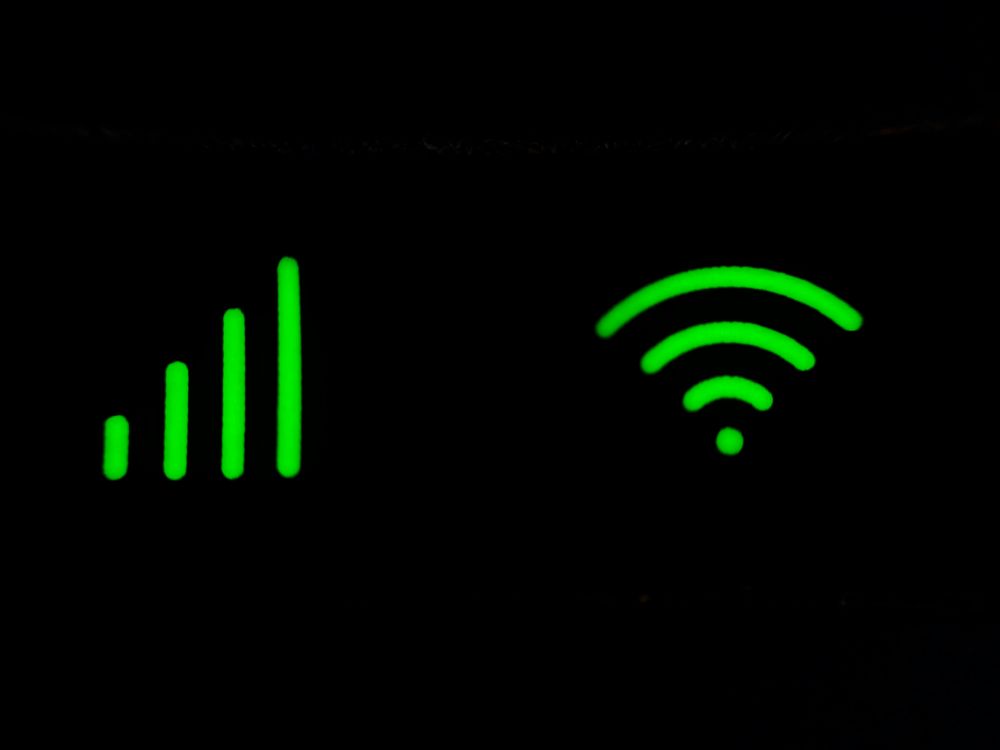
Testa enheterna separat
Om du upplever problem på en specifik enhet, testa att ansluta den direkt via kabel (om möjligt) eller anslut den till ett annat nätverk. Om problemet kvarstår är det troligt att enheten orsakar instabiliteten. Om problemet försvinner när du använder ett annat nätverk, ligger felet troligen i routern eller i det trådlösa nätverket.
Kontrollera inställningar
- Se över nätverksnamn och lösenord, särskilt om du nyligen ändrat inställningar.
- Kontrollera om IP-adresser hanteras korrekt av routern och att det inte uppstår konflikter.
- Aktivera QoS (Quality of Service) på routern om tillgängligt för att prioritera trafik för kritiska enheter.
- Kontrollera om brandväggar eller antivirusprogram på enheter blockerar anslutning.
- Säkra att enheterna använder samma säkerhetsstandarder (WPA2/WPA3) som routern.
Dokumentera resultaten
När du testar olika inställningar och enheter, skriv ner vad som fungerar och vad som inte gör det. Det gör det lättare att se mönster och avgöra om problemet är temporärt, relaterat till specifika enheter eller om hela nätverket påverkas.
Genom att följa dessa steg kan du identifiera orsaken till instabilt wifi på ett systematiskt sätt, vilket sparar tid och frustration när du åtgärdar problemen.
Tips för att förbättra täckning och stabilitet
När du vet vad som orsakar instabilitet kan nästa steg vara att förbättra täckning och signalstyrka. Små justeringar kan göra stor skillnad för wifi i hemmet eller på kontoret. Genom att optimera placering, använda rätt utrustning och minska störningar kan du få en stabilare uppkoppling som klarar flera enheter samtidigt.
Optimera placering av routern
Routerns position är avgörande för signalens räckvidd och kvalitet. Ställ den centralt i hemmet, gärna högt upp och fritt från väggar eller stora möbler. Undvik hörn, metallföremål och elektroniska apparater som kan störa signalen. Genom att flytta routern till en mer optimal plats kan du ofta förbättra täckningen på flera meter utan extra utrustning.
Använd förstärkare eller mesh-nätverk
Om signalen fortfarande är svag på vissa ställen kan du överväga att använda wifi-förstärkare eller ett mesh-nätverk. Förstärkare ökar räckvidden på befintligt nätverk, medan mesh-system består av flera enheter som tillsammans skapar ett mer jämnt täckande nät. Detta är särskilt användbart i större hem eller byggnader med tjocka väggar.
Minimera störningar
Andra elektroniska apparater kan störa wifi-signalen. Mikrovågsugnar, trådlösa telefoner och bluetooth-enheter påverkar ofta 2,4 GHz-bandet. Genom att placera routern på avstånd från dessa och använda 5 GHz-bandet för enheter som kräver högre hastighet kan du minska problem med instabilitet.
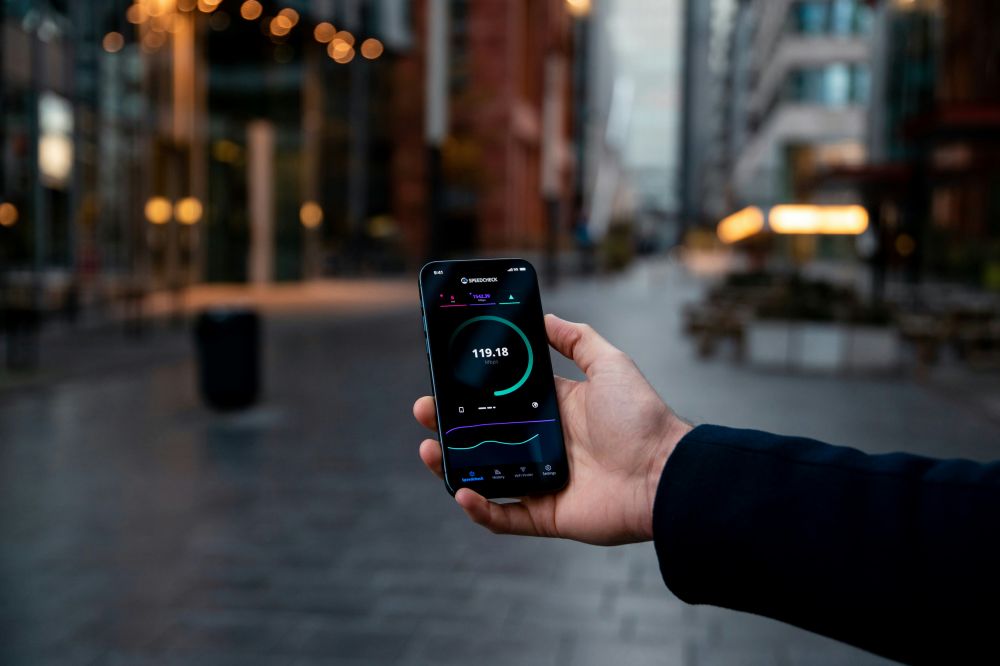
Uppgradera utrustning
Äldre routrar har ofta svårare att hantera många samtidiga enheter eller moderna standarder. Att uppgradera till en nyare modell kan förbättra både hastighet och stabilitet. Se också till att enheterna som ansluts till nätverket stödjer samma standarder, så att kompatibilitet inte begränsar prestandan.
Så kan du lösa problemen
- Byt frekvensband mellan 2,4 GHz och 5 GHz beroende på behov.
- Använd kanaler som är minst trafikerade, särskilt i flerbostadshus.
- Starta om routern regelbundet för att rensa temporära buggar.
- Håll firmware uppdaterad på både router och enheter.
- Placera routern centralt och fritt från hinder för jämnare täckning.
Hantera trafik och prioritering
Att prioritera kritisk trafik, som videosamtal eller arbete, kan förbättra upplevelsen även när många enheter är anslutna. De flesta moderna routrar har funktioner för Quality of Service (QoS) som gör det möjligt att styra bandbredd mot de enheter och tjänster som behöver mest stabilitet.
Förebygg framtida problem
För att behålla stabilt wifi över tid är det bra att regelbundet kontrollera täckning, uppdatera programvara och övervaka prestanda. Att dokumentera förändringar och testa olika inställningar gör det enklare att identifiera problem innan de blir märkbara för användarna.
Med dessa åtgärder kan du minska störningar, förbättra räckvidd och få ett mer pålitligt wifi som fungerar både i vardagen och vid hög belastning.

















































